Tržnica navideznih strojev
Bi v podjetje radi uvedli novo storitev, ne pa tudi fizičnega strežnika zanjo? Rešitev je navidezni stroj. Bi radi izbrano storitev preizkusili, še preden bi se je lotili resno namestiti? Rešitev je tržnica navideznih strojev, ki jo na svojem spletišču vzdržuje VMWare.
Storitev, ki morajo biti uporabniku na voljo 24 ur na dan, je vedno več, povečuje se tudi število programov, ki te storitve poganjajo in jih "ohranjajo pri življenju". Tako stanje seveda zahteva varen in zanesljiv dom omenjenim dejavnostim. Lahko jim ga zagotovimo v obliki primernega računalniškega strežnika. Postavimo ga lahko, recimo, na podlagi fizičnega računalnika. Ti so danes spričo hitrega napredka in stalnega razvoja računalniške industrije primerno zmogljivi in hkrati tudi cenovno dovolj dostopni, da bi jih lahko podjetja uporabila za pokrivanje zgoraj opisanih potreb. A kljub omenjenemu dejstvu je treba pred dokončno odločitvijo za nakup in postavljanje večjega števila fizičnih računalnikov razmisliti tudi o smiselnosti takega početja z več vidikov. Vsak fizični računalnik in posledično tudi na njem postavljen strežnik je namreč treba varno upravljati, ga nadzorovati in zanj obvezno tudi skrbeti v smislu rednega vzdr

Tudi zato je smiselno poiskati drugačne rešitve. V zadnjem času je ena izmed zelo privlačnih in bolj zanimivih virtualizacija, oziroma navideznost. V grobem jo lahko opišemo kot posnetek fizičnega računalnika v izbranem programskem okolju. Na dani strojni osnovi nekega fizičnega računalnika namreč ob pomoči izbranega gostiteljskega programa simuliramo računalniško okolje. Takemu okolju pravimo tudi navidezni računalniki. Navideznost omogoča, da na enem samem fizičnem računalniku hkrati poganjamo več navideznih. V praksi to pomeni, da na nekem fizičnem strežniku gostimo enega ali več programskih. V teh strežnikih lahko imamo enake ali različne operacijske sisteme in na njih nameščene ustrezne aplikacije. Gre torej za računalnik(e) v računalniku, saj posamezne aplikacije na navideznem računalniku tečejo in delujejo čisto tako, kot bi delovale, če bi jih postavili na fizičnega. Da bo opisani sistem deloval tudi v praksi in bo primerno odziven, mora biti gostiteljski (fizični) računalnik dovolj zmogljiv, program, ki navideznost omogoča, pa dovolj robusten, saj bo le v tem primeru moč podpirati in zadostiti vsem potrebam navideznih računalnikov. Iz opisanega je razvidno, da je poglavitni namen navideznosti predvsem zmanjševanje števila fizičnih računalnikov na račun povečanega števila navideznih. Uporabimo jih seveda lahko v različne namene, recimo kot testna okolja za razvoj novih aplikacij ali orodij in podobno. Lahko so tudi varnostne kopije "živih" okolij na fizičnih strežnikih, ki v primeru potrebe takoj začnejo opravljati naloge svojega fizičnega dvojčka. Na splošno poznamo več vrst navideznosti, vendar v grobem govorimo le o dveh "tipih". Pri prvem gre za simulacijo računalniškega okolja (navideznost platforme), ko s postavitvijo navideznega računalnika izkoristimo strojne in programske zmogljivosti fizičnega gostitelja, medtem ko v drugem primeru govorimo o navideznosti virov (resource virtualization), kjer z navideznostjo določenih sistemskih virov, recimo diskov (RAID polja) ali omrežij (navidezna zasebna omrežja VPN), združimo posamezne komponente v večjo celoto.
Prednosti navideznosti pred klasično rešitvijo (en strežnik - en fizični računalnik) najdemo kar nekaj. Na prvem mestu je vsekakor boljša izkoriščenost sistemskih virov fizičnega strežnika ter boljši pregled nad njihovo izrabo. Tudi postavljanje novih navideznih strežnikov je hitrejše, enostavnejše in predvsem cenovno ugodnejše kot fizičnih, saj uporabniku ni treba investirati v novo strojno opremo, temveč lahko uporabi obstoječo. Programske strežnike je moč enostavno seliti med računalniki in podobno lahko trdimo tudi za njihovo upravljanje in vzdrževanje. Ker imamo v enem fizičnem računalniku več programskih, se izboljša tudi izkoristek vloženih sredstev. Hkrati je moč laže in enostavneje poenotiti strojno opremo in zmanjšati tudi stroške za porabljeno energijo.
Navidezne rešitve
Med najbolj uporabljanimi navideznimi stroji so tisti podjetja VMware. Tudi zato, ker imajo na svojem spletišču "tržnico" že narejenih navideznih strojev, se pravi datotek za VMWare Server (ali Workstation ali kar zastonjski VMWare Player), ki imajo že nameščen tako operacijski sistem kot tudi izbrani program, ki bi ga dejansko želeli uporabiti ali vsaj preizkusiti.
Navideznih strojev, ki pokrivajo različna področja, je res zelo veliko. Nekateri so bolj, drugi spet manj uporabni, z bolj ali manj natančnimi navodili in večinoma hitro pripravljeni za uporabo, da se uporabniku ni treba ukvarjati z vsemi podrobnostmi. Na strani www.vmware.com/appliances/ so pregledno razvrščeni po različnih kategorijah, znotraj katerih lahko iščemo. Navidezni stroj v obliki datoteke si enostavno prenesemo k sebi (največkrat bo to najlaže kar z BitTorrentom), datoteko odpremo v predvajalniku VMWare Player in - to je vse. Potrebujemo le še privzete številke IP in gesla, ki jih sistem uporablja, in se lotimo preizkušanja. Preizkušani program, ki teče v stroju (ki teče v Playerju), lahko večinoma nadzorujemo prek spletnega vmesnika in tako z njim komuniciramo enako, kot če bi tekel na fizičnem strežniku, nekje v omrežju.
Prečesali smo torej VMWareovo omenjeno tržnico in poskušali z različnih področij izbrati tiste stroje, ki izstopajo s svojo zmogljivostjo, predvsem pa z uporabnostjo.
CMS Joomla
Joomla sodi v skupino tako imenovanih sistemov za upravljanje vsebin Content Management Systems (glej članek v prejšnji številki naše revije). Gre pravzaprav za programski paket LAMP (Linux/Apache/MySQL/PHP) z operacijskim sistemom Fedora in z že pripravljenimi, nameščenimi komponentami, moduli in predlogami sistema za upravljanje vsebin Joomla. Poglavitni namen navidezne Joomle je omogočiti uporabniku enostavno spreminjanje videza in vsebine spletnih strani, ne da bi se moral pretirano ukvarjati z nameščanjem in nastavljanjem spletnih in datotečnih strežnikov ter podobnih sistemskih opravil. Glede na videno lahko zapišemo, da mu to kar dobro uspeva, saj deluje skoraj sam od sebe. No, nekaj nastavitev z naše strani je bilo vseeno potrebnih, a smo kljub vsemu večino časa porabili za delo v Joomli. Med dobre lastnosti vsekakor sodi možnost dela v spletnem vmesniku, od koder lahko brez težav opravimo večino potrebnih nastavitev in prilagoditev. Seveda je možno tudi delo s konzolo, navsezadnje "spodaj" leži Linux. Ko navidezni stroj uspešno poženemo, je dostopen prek spletnega brskalnika, saj ima (pred)nastavljeno IP številko. Za spreminjanje nastavitev se moramo v sistem prijaviti kot skrbnik, pred resnim delom pa jih je vsekakor smiselno spremeniti. Kljub dejstvu, da je navidezni stroj skoraj povsem pripravljen, ga čisto brez znanja vendarle ni moč uporabljati. Zaradi varnostnih razlogov je tudi smiselno nadgraditi prednameščeno različico Joomle. Navidezni stroj je primeren za vse tiste, ki bi radi izkoristili prednosti urejanja vsebin, kot jih ponuja Joomla, a se hkrati želijo izogniti dolgotrajnemu postavljanju primernega strežnika.
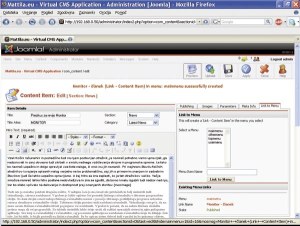
CMS Joomla
Kaj: Navidezni stroj s sistemom za upravljanje vsebin Joomla.
Spletna stran: www.vmware.com/appliances/directory/143.
Cena: Brezplačen.
Za: Zaokrožena celota, pripravljen za takojšnje delo, enostaven.
Proti: Vgrajena različica Joomle je starejša, potrebna nadgradenj.
Grandma's LAMP
Grandma's LAMP je navidezni stroj posebne vrste. Gre namreč za že pripravljeno in tudi ustrezno nastavljeno razvojno okolje oziroma spletni strežnik, na katerem lahko postavimo in gostimo svojo lastno spletno stran. Namenjen je vsem tistim uporabnikom, ki nameravajo postaviti lastno spletno stran, a za postavitev in konfiguracijo primernega strežnika, ki bi to omogočal, nimajo dovolj znanja ali časa, oziroma bi pred "resnim" gostovanjem svojih spletnih strani na strežniku kakega komercialnega ponudnika želeli videti, kako bo vse skupaj na koncu izpadlo. V primeru našega "babičinega" gostiteljskega strežnika je osnova operacijski sistem Linux (različica Ubuntu), na katerega sta postavljena spletni strežnik Apache ter datotečni strežnik MySql, vključen pa je tudi preprost skriptni jezik PHP. Sam stroj je precej preprost uporabljati, saj ga moramo samo zagnati (zagon je sicer nekoliko počasnejši, vzrok Ubuntu, a če izkoristimo prednosti okolja VMware in možnost funkcije "suspend", tudi to ne bo pretirano moteče), vse drugo je že primerno pripravljeno in nastavljeno. Gre torej za uporaben, preprost in predvsem poceni način, kako se lahko dobro pripravimo na resno gostovanje svojih spletnih strani.
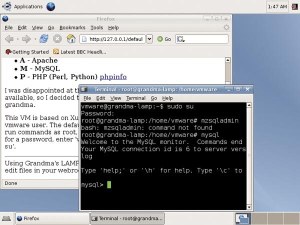
Grandma's LAMP
Kaj: Navidezni stroj - LAMP za postavitev lastnih spletnih strani.
Spletna stran: www.vmware.com/appliances/directory/581.
Cena: Brezplačen.
Za: Preprost in dokaj nezahteven.
Proti: Zahtevnejši uporabniki bodo pogrešali več svobode, orodij.
HowNetWorks
HowNetWorks je navidezni stroj, namenjen analizi omrežnega prometa na izbranem omrežnem priključku. Sestavljajo ga operacijski sistem Linux, natančneje njegova optimizirana različica Ubuntu, in sama aplikacija, ki skrbi za zajemanje, hranjenje in prikaz podatkov. Delo z njo je dovolj preprosto, saj jo zaradi "okenskega" načina dela brez težav uporabljajo tudi tisti uporabniki, ki okolja Linux ne poznajo. K enostavnemu delu pripomorejo tudi pregledno nameščena orodja in preprost vmesnik. Osnovna naloga aplikacije je popisovanje omrežnega prometa. Zbrani podatki se hkrati izpisujejo na zaslon (v obliki tabele) in zapisujejo tudi v posebno datoteko za morebitno kasnejše pregledovanje. Gre za precej uporabno in močno orodje, ki je pri analiziranju večkrat tudi nujno. Brskanje po zgodovini prometa za, recimo, neki računalnik se v praksi namreč velikokrat uporablja, ko želimo ugotoviti morebitne zlorabe ali kaj podobnega. Program ima zato na voljo dovolj filtrirnih orodij, s katerimi je mogoče enostavno prikazati promet določene vrste (recimo ves promet TCP/IP, ki je v nekem obdobju tekel od računalnika z znano IP številko do računalnika z nekim MAC naslovom), medtem ko druge pakete izločimo. Presenetila nas je enostavnost takega početja, saj "časovna" premica omogoča enostaven skok v preteklost, kjer nato z orodjem za povečavo natančneje določimo obdobje, ki nas zanima, in nato promet za to obdobje predvajamo na zaslon. Kot smo že omenili, se promet zapisuje tudi v posebno datoteko, ki je omejena po velikosti, in sicer na 300 MB. V praksi to pomeni, da se bo vanjo promet sicer nenehno zapisoval, vendar bomo sčasoma starejše vnose izgubili, saj jih bodo (ko bo velikost datoteke dosegla omejitev) prepisali novi. Glede na to, da so sodobna omrežja vedno zmogljivejša in da se po njih pretaka vedno večja količina podatkov, lahko tako omejitev uvrstimo med slabosti. Po drugi strani se je analizator izkazal kot uporaben in zanimiv, predvsem z vidika preprostega načina dela in analize, ki jo omogoča s svojimi orodji. V prid mu gre tudi to, da zbrane podatke lahko izvozimo v neki drug program. Omeniti velja tudi zanimivost, da je bil na tekmovanju za najboljši navidezni stroj na spletni strani www.vmware.com uvrščen na prvo mesto.
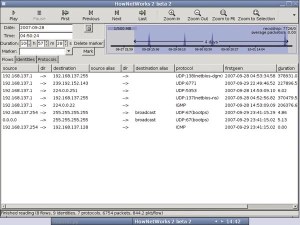
HowNetWorks
Kaj: Navidezni stroj - analizator omrežnega prometa.
Spletna stran: www.vmware.com/vmtn/appliances/directory/354.
Cena: Brezplačen.
Za: Enostaven, z uporabnimi in učinkovitimi orodji, možnost brskanja po zgodovini.
Proti: Omejena količina podatkov, ki jih hrani.
Multibrowser
Multibrowser je navidezni stroj, ki ga bodo veseli predvsem izdelovalci in oblikovalci spletnih strani. Ponuja namreč odgovor na precej pogosto zastavljeno vprašanje, kako s kar najmanj težavami in porabljenega časa pripraviti spletno stran, da bo na vsej množici uporabljanih spletnih brskalnikov videti enako. Čeprav se težava ne zdi tako velika, v resnici velikokrat je. Zaradi neskladij med posameznimi brskalniki se namreč velikokrat zgodi, da je ista spletna stran na drugem brskalniku videti povsem drugače. Da bi torej vsem obiskovalcem zagotovili enak pogled nanjo, jo je treba pred objavo preizkusiti na čim več brskalnikih. Te je seveda treba prej namestiti, jih nato redno posodabljati in v najslabšem primeru celo namestiti nov operacijski sistem, če za našega brskalnik ni na voljo. Kar veliko dela torej.
Tega dela nas poskuša rešiti preizkušeni navidezni stroj, saj ima kar nekaj različnih brskalnikov že nameščenih (Microsoft Internet Explorer, Mozzila Firefox, Opera, Elinks, Konqueror, Lynx). Te lahko posodabljamo ali namestimo nove. Predvsem drugi del zahteva od uporabnika nekaj znanja Linuxa, saj celoten stroj temelji na njem. Postavitev stroja nam ne bo vzela preveliko dela, niti časa, tudi osnovne nastavitve ne. Stroj sodi med tiste, ki jih po zagonu brez pretiranih nastavitev lahko začnemo uporabljati takoj. Prednost je vsekakor to, da lahko poljubno nastavljamo ločljivost za vsak posamezni brskalnik ali kar vse skupaj, podpira tudi slovensko tipkovnico. Če smo pravilno vnesli še omrežne nastavitve, je naš stroj že pripravljen za uporabo. Do spletnih strani, ki jih želimo pregledati, imamo dostop na različne načine. Dobra izvedba, uporabnost in preprostost so argumenti, zaradi katerih ga velja preizkusiti in uporabljati, čeprav moramo tudi zanj poskrbeti v smislu vzdrževanja in nameščanja novih različic brskalnikov.
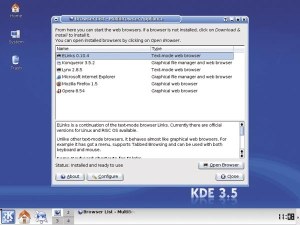
Multibrowser
Kaj: Navidezni stroj za preizkus videza spletnih strani v različnih brskalnikih.
Spletna stran: www.vmware.com/appliances/directory/335.
Cena: Brezplačen.
Za: Dobra izvedba, uporaben in preprost.
Proti: Nameščene različice brskalnikov so (bodo) sčasoma neaktualne, potrebno posodabljanje.
Sieve firewall
Sieve firewall je, kot pove že ime, požarni zid. Gre za navidezni stroj, katerega glavni del je aplikacija, ki temelji na Linuxu. Njegova poglavitna prednost je predvsem majhnost, saj je namestitvena datoteka, ki jo moramo pretočiti iz spleta, silno majhna. Avtorjem naj bi s tem navideznim strojem uspelo združiti dobre lastnosti dveh konkurenčnih operacijskih sistemov, saj naj bi požarni zid odlikoval zmogljiv omrežni del, ki je vsekakor značilnost okolja Linux, ter (preizkušeno) do uporabnika prijazen grafični vmesnik, kar poznajo predvsem uporabniki Oken. Za vzpostavitev požarnega zidu moramo najprej prebrati nekoliko daljša, a natančna navodila, brez katerih ga pravzaprav niti ne moremo uporabiti. Začetno nastavljanje namreč ni povsem preprosto in zahteva kar nekaj (vodenega) dela, kar vsekakor ni boljša stran opisanega stroja. Po opravljenih začetnih nastavitvah in vključitvi v izbrani sistem (uporabljen fizični računalnik) bi nato požarni zid lahko začeli uporabljati, a nam to kljub trudu ni uspelo. Nikakor nam namreč ni uspelo preusmeriti prometa s fizične omrežne kartice na virtualno, ki jo je ustvaril stroj. V sistemu preizkusnega (fizičnega) računalnika je kartica sicer bila vidna in tudi v omrežju dostopna, a je sledenje navodilom (izklop TCP/IP protokola na fizični kartici) pripeljalo samo do tega, da smo fizični računalnik "odklopili" iz omrežja. Kljub trudu in branju navodil nam "napake" ni uspelo odpraviti. Navidezni stroj je sicer na tekmovanju za najboljši stroj osvojil tretje mesto.
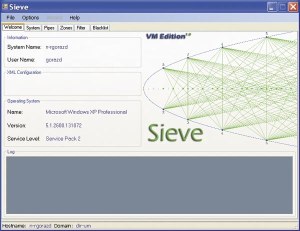
Sieve firewall
Kaj: Požarni zid.
Spletna stran: www.vmware.com/vmtn/appliances/directory/245.
Cena: Brezplačen.
Za: Majhna namestitev, okenski vmesnik za nastavljanje.
Proti: Na preizkusu ni deloval.
Trellis NAS Bridge
Trellis NAS Bridge je navidezni stroj, ki so ga avtorji postavili z namenom zagotavljanja lažjega dostopa do oddaljenih dokumentov. Le-te danes hranimo v različnih strežnikih, do katerih imamo dostop prek različnih omrežnih protokolov. Ti strežniki so v različno varovanih in organiziranih oddaljenih omrežjih. Taka in podobna omrežja danes najdemo skoraj povsod, saj smo s svojimi računalniki vanje vključeni tako na delovnem mestu kot tudi doma. In tako se velikokrat zgodi, da želimo na primer s svojim domačim računalnikom, priključenim v splet, priti do dokumentov, ki jih hranimo v službenem računalniku. Po možnosti imata ta dva računalnika nameščen tudi različen operacijski sistem. Predvsem zaradi zagotavljanja varnosti enostavne poti za dostop doslej ni bilo, saj morajo biti omrežja dovolj zaprta, da se vanje ne more prijaviti prav vsak. Tako smo se do svojih dokumentov prebijali na različne bolj ali manj zapletene načine, ki so seveda zahtevali tudi primerno količino znanja. Trellis NAS Bridge poskuša celoten postopek poenostaviti in to tudi dokaj uspeva. Ob pomoči tako imenovane NAS (Network attached storage) virtualizacije namreč uporabniku svojih storitev prikaže množico strežnikov, do katerih ta želi dostopati, kot en sam navidezni strežnik. Tega enostavno vključimo v svoj sistem in tako dokumente v njem uporabljamo, kot da so hranjeni krajevno. Aplikacija, ki to zagotavlja, teče na operacijskem sistemu Linux in od uporabnika vsaj v začetni fazi zahteva nekaj več nastavitev, podrobno opisanih v navodilih. Osnovna priprava zahteva najprej spremembo nekaterih gesel in vnos vseh tistih uporabnikov, ki bodo storitev uporabljali. Vnesti moramo tudi vse tiste strežnike, ki jih bodo uporabniki kasneje uporabljali. V bistvu je aplikacija nekakšen posrednik med različnimi protokoli, vendar njihove semantike ne spreminja, temveč jih preprosto povezuje. Začetni del posla opravimo kar v konzolnem načinu, tipičnem za okolje Linux, a se nato hitro preselimo v grafični vmesnik, ki je bolj prijazen do uporabnika. Do njega pridemo prek spletnega brskalnika. Celoten proces, kljub temu da je vmes tudi Linux, sploh ni zapleten, je razumljiv, zato pretiranih težav ni pričakovati. V praksi je uporaba prednosti, ki jih omogoča Trellis, še preprostejša. Uporabnik Oken si mora v svojem "Raziskovalcu" preslikati omrežni pogon (prijavi se seveda s prej dodeljenim uporabniškim imenom in geslom), ki kaže na naslov \\IpStevilkaKonzole\share), in že lahko novo pridobitev s pridom uporablja. Navidezni stroj je vsekakor odlična pogruntavščina, saj ga ni pretežko pripraviti in pravilno nastaviti, hkrati pa deluje tako, kot je treba. Na tekmovanju za najboljši navidezni stroj je osvojil drugo mesto.
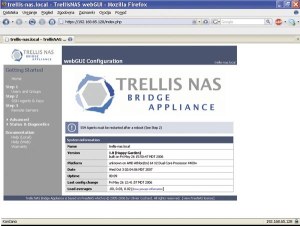
Trellis NAS Bridge
Kaj: NAS virtualizacija za različne strežnike CIFS/SMB in Unix/SSH.
Spletna stran: www.vmware.com/vmtn/appliances/directory/315.
Cena: Brezplačen.
Za: Enostavna priprava in uporaba, učinkovit.
Proti: Ne zna delati z diski iSCSI in Fiber Channel.
